제로보드XE 홈페이지 만들기 알ftp로 XE core 서버에 업로드 하는법
일반 사용자들이 홈페이지를 개설할 때
제로보드XE, 그누보드 등을 주로 활용합니다.
홈페이지 제작과 관련해 전문지식이 없더라도
제로보드XE, 그누보드 등을 활용하면
비교적 수월하게 홈페이지를 개설할 수 있습니다.
이중 제로보드XE는 블로그, 게시판, 쇼핑몰 등의 개설이 가능하며,
제로보드XE를 활용해 홈페이지를 개설하려면
먼저 국내외 호스팅 업체에서 제공하는
무료웹호스팅, 유료웹호스팅을 신청해야합니다.
본인에게 맞는 웹호스팅을 신청한 후
익스프레스엔진에 접속해 제로보드XE 기반의 홈페이지 개설에 필요한
제로보드XE 최신버전 XE core를 컴퓨터에 다운로드 합니다.
그다음 무료호스팅, 유료호스팅 호스팅 업체에서 제공하는
웹FTP 혹은 FTP프로그램 알FTP, 파일질라 등을 이용해
제로보드XE 최신버전 XE core를 업로드 해야합니다.
알ftp로 XE core 서버에 업로드 하는법은
먼저 첨부한 알FTP를 컴퓨터에 다운로드 해서 설치합니다
그다음 컴퓨터에 설치한 알FTP를 실행한 후 '접속하기'를 누릅니다.
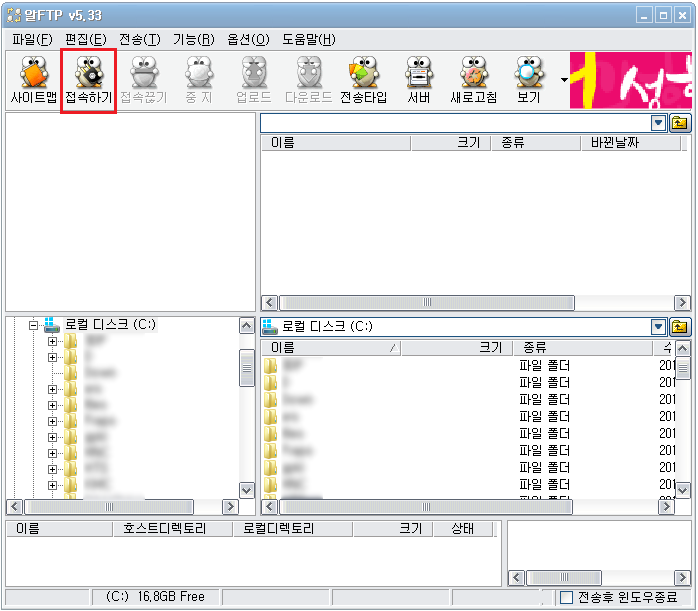
웹호스팅 업체에 호스팅을 신청한 사이트의 FTP주소,
사용자ID, 비밀번호, 포트번호 등을 설정한 후 '확인'을 누릅니다.
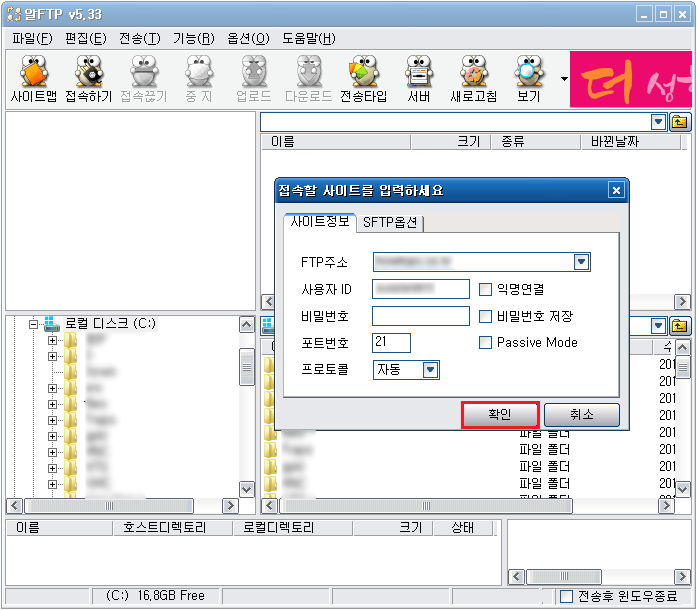
알FTP에서 서버에 접속하는 모습으로
사이트정보 설정에 문제가 없다면 바로 접속됩니다.
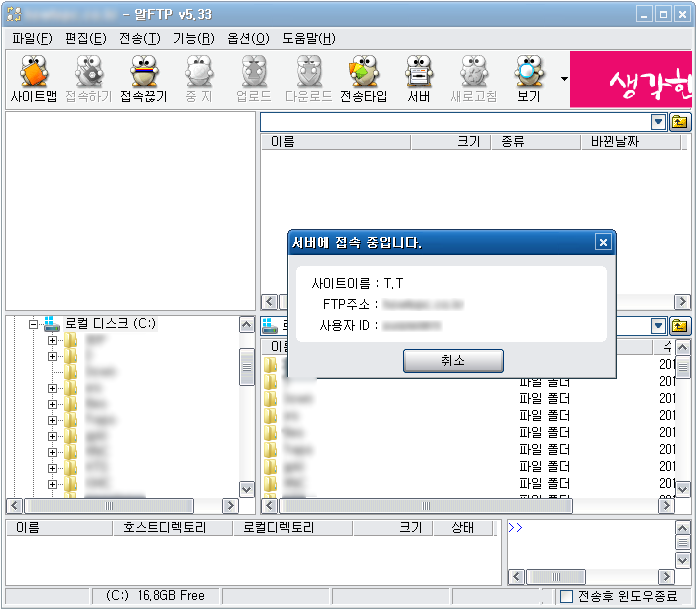
서버에 정상적으로 접속되면 '서버 메세지'의 '닫기'를 누릅니다.
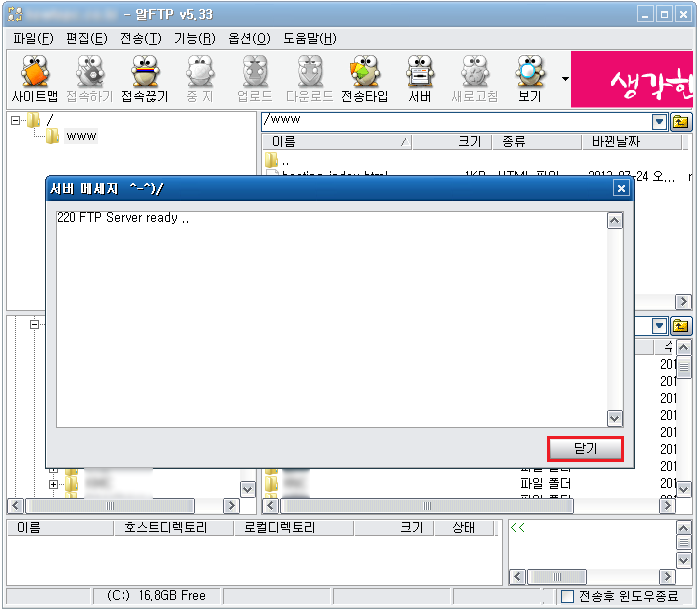
웹호스팅 업체에서 제공하는 자동설치를 이용하면
도메인 주소 뒤에 xe가 나옵니다.
또, 컴퓨터에 압축해제한 제로보드XE core를 폴더를 통째로 올려도
도메인 주소 뒤에 xe가 표시됩니다.
참고로 루트에 자동설치를 지원하는 호스팅 업체(가비아)도 있습니다
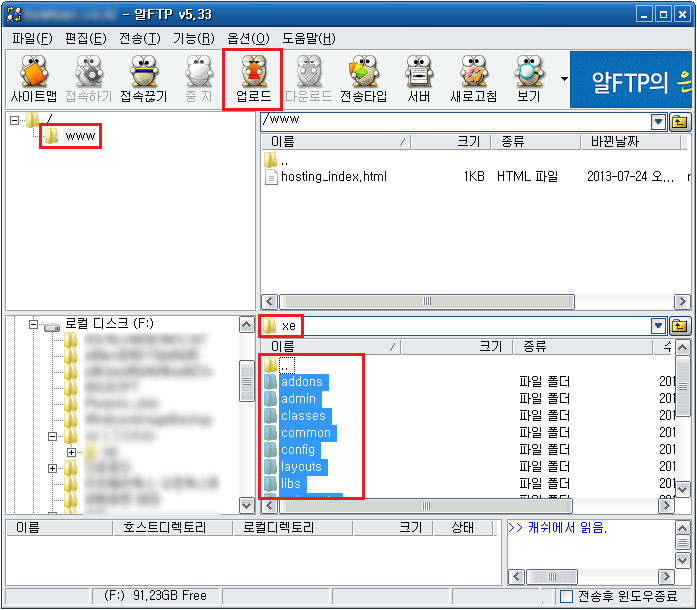
만약, 도메인 주소 뒤에 xe가 나오는 게 싫다면
압축해제한 제로보드 XE core를 폴더 하위 폴더를 모두 선택한 후
업로드하면 도메인 뒤에 xe가 나오지 않게 됩니다.
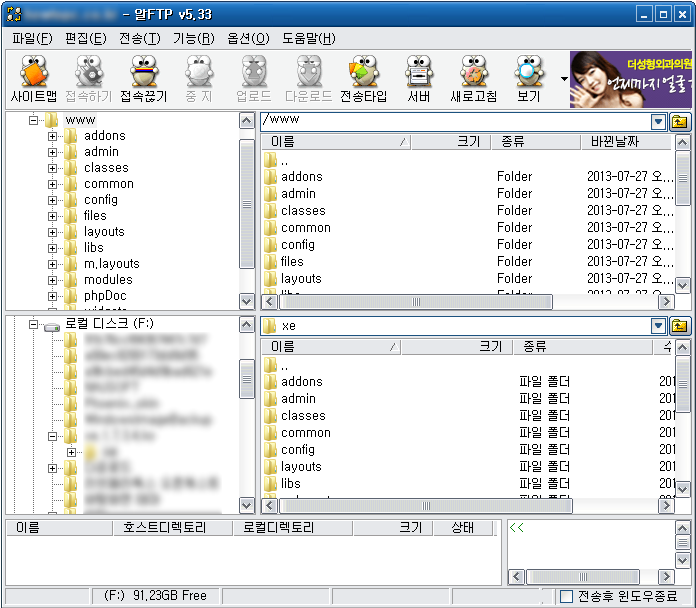
제로보드XE core 업로드 경로는 /, html, www 등
호스팅 업체마다 조금씩 다릅니다.
따라서 웹호스팅 업체에 설치 경로를 확인한 후
제로보드XE core 업로드 작업을 하는 게 좋습니다.
또, 일부 웹호스팅 업체는 루트설치를 지원하지 않아
웹호스팅 업체에서 제공하는 자동설치와 압축해제한
제로보드XE core 폴더를 통째로 서버에 올린 후
권한변경 후 설치 경로를 변경해야 할 수도 있습니다.
 제로보드xe 설치방법
제로보드xe 설치방법
 캐논 복합기 드라이버 다운로드 방법
캐논 복합기 드라이버 다운로드 방법
















